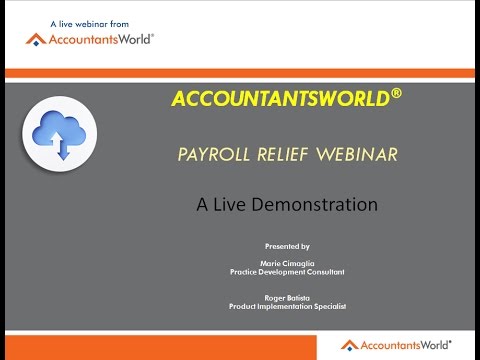
Innhold
Batchfiler aktiverer automatisering av ulike Windows-oppgaver. Hvis du for eksempel legger til kommandoen "dir" til en batchfil, må du bare kjøre den for å vise listen over kataloger. Utgangen av filen vil være en tekst som vil vises i kommandovinduet, som vil bestå av feil, advarsler og informative meldinger. En måte å forbedre en batchfil på er å legge til farger i forskjellige linjer med tekst.
retninger

-
Åpne notisblokken og legg til følgende kommandoer:
ECHO Før fargeendring PAUSE Farge 17 ECHO Etter fargeendring PAUSE
Dette vil opprette batchfilen. Den første linjen viser teksten "før fargen er endret". Den andre linjen pause filen, slik at du kan lese teksten. Den tredje endrer fargen på brevet og bakgrunnen, i henhold til tallverdien som vises etter ordet "Farge". I dette eksemplet er verdien 17. Den fjerde linjen viser teksten "Etter at fargen er endret".
-
Trykk "Ctrl + S" for å åpne vinduet "Lagre som". Skriv "test_batch.bat" i "Filnavn" -boksen og klikk "Lagre".
-
Åpne "Windows Utforsker", finn filen og dobbeltklikk på den. Kommandovinduet åpnes og viser den første linjen med tekst. Teksten blir hvit og bakgrunnsvart.
-
Trykk på "Enter" for å fortsette. Batchfilen viser den andre linjen, og denne gangen vil tekstfargen være hvit og bakgrunnen blå.
tips
- Kommandoen "Farge" består av to sifre. Den første setter bakgrunnsfargen på vinduet, mens den andre setter fargen på brevet. For å se listen over verdier assosiert med farger, opprett en batchfil med følgende kommandolinje:
- Farge /? & PAUSE
- Lagre filen og kjør den. Kommandovinduet åpnes og viser fargevennene. For eksempel vil det vise at svart er "0", blått er "1" og grønt er "2". Ved hjelp av disse eksemplene kan du opprette en grønn bakgrunn med svart tekst ved hjelp av kommandoen "Farge 20".